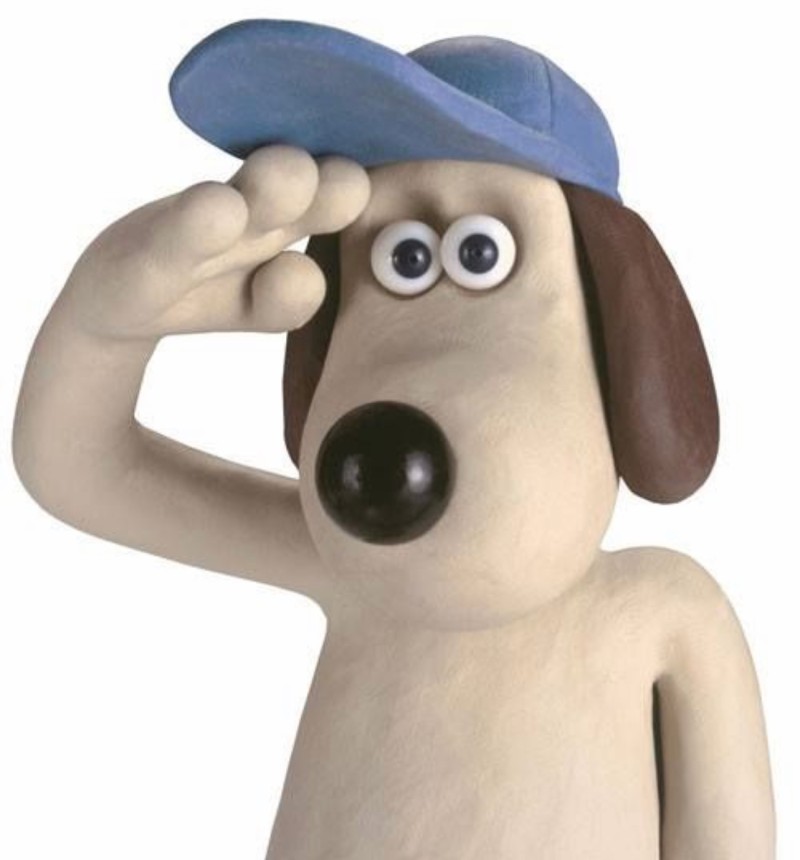Jenkins 설치 및 시작
- brew install jenkins → brew를 이용하여 jenkins를 설치한다.
- 설치한 후 밑 명령어로 젠킨스를 컨트롤 한다.
- brew services start jenkins → 젠킨스 시작
- brew services stop jenkins → 젠킨스 종료
- brew services restart jenkins → 젠킨스 재시작
- brew remove jenkins → 젠킨스 삭제
- brew services start jenkins를 입력하여 젠킨스를 시작하고 http://localhost:8080(기본포트 : 8080)에 접속하면 젠킨스 포털에 접속된 걸 확인할 수 있다.
- 밑 사진이 설명해주는 것과 같이 이 파일에 패스워드가 있다고 한다.
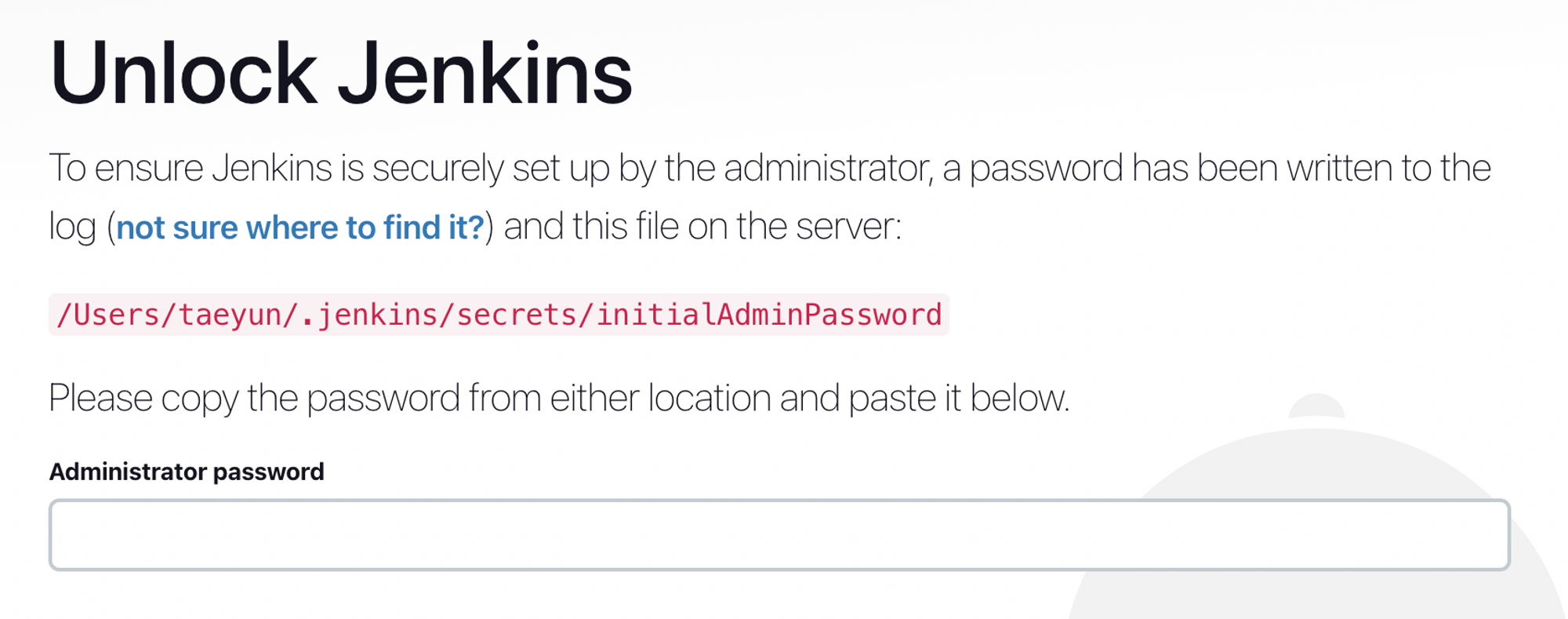
- 밑 사진이 설명해주는 것과 같이 이 파일에 패스워드가 있다고 한다.
- cat /Users/taeyun/.jenkins/secrets/initialAdminPassword → adminstrator password가 나온다.

- 나온 비밀번호를 로그인 화면에 붙여넣고 continue 버튼을 클릭하면 다음과 같은 화면이 나온다.
- 위 사진에서 나는 추천 플러그인을 선택하였다. 밑은 설치가 진행되는 과정이다.
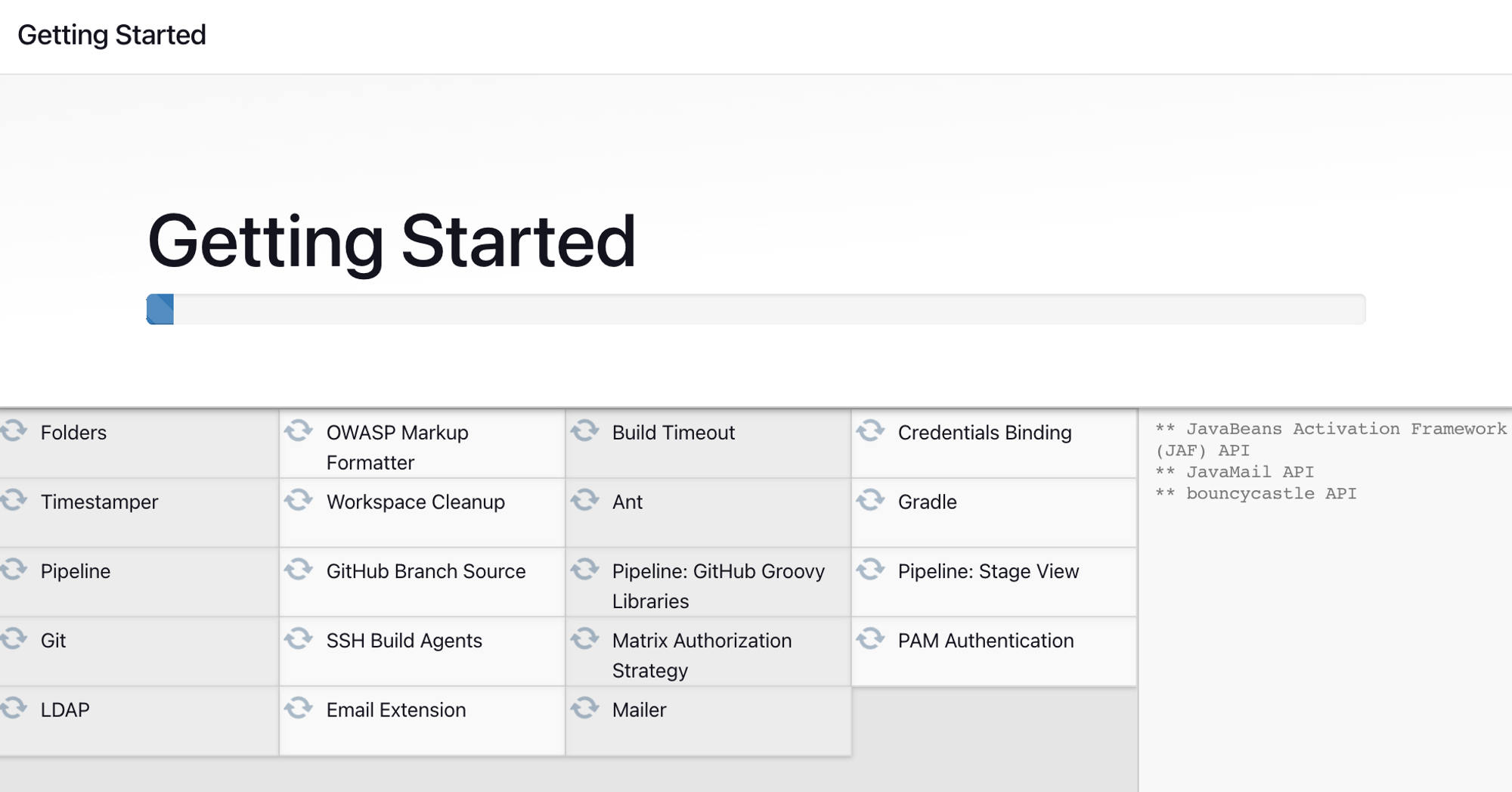
- 다 설치가 되면 밑 화면이 나오는데 기입하여 회원가입을 한다.
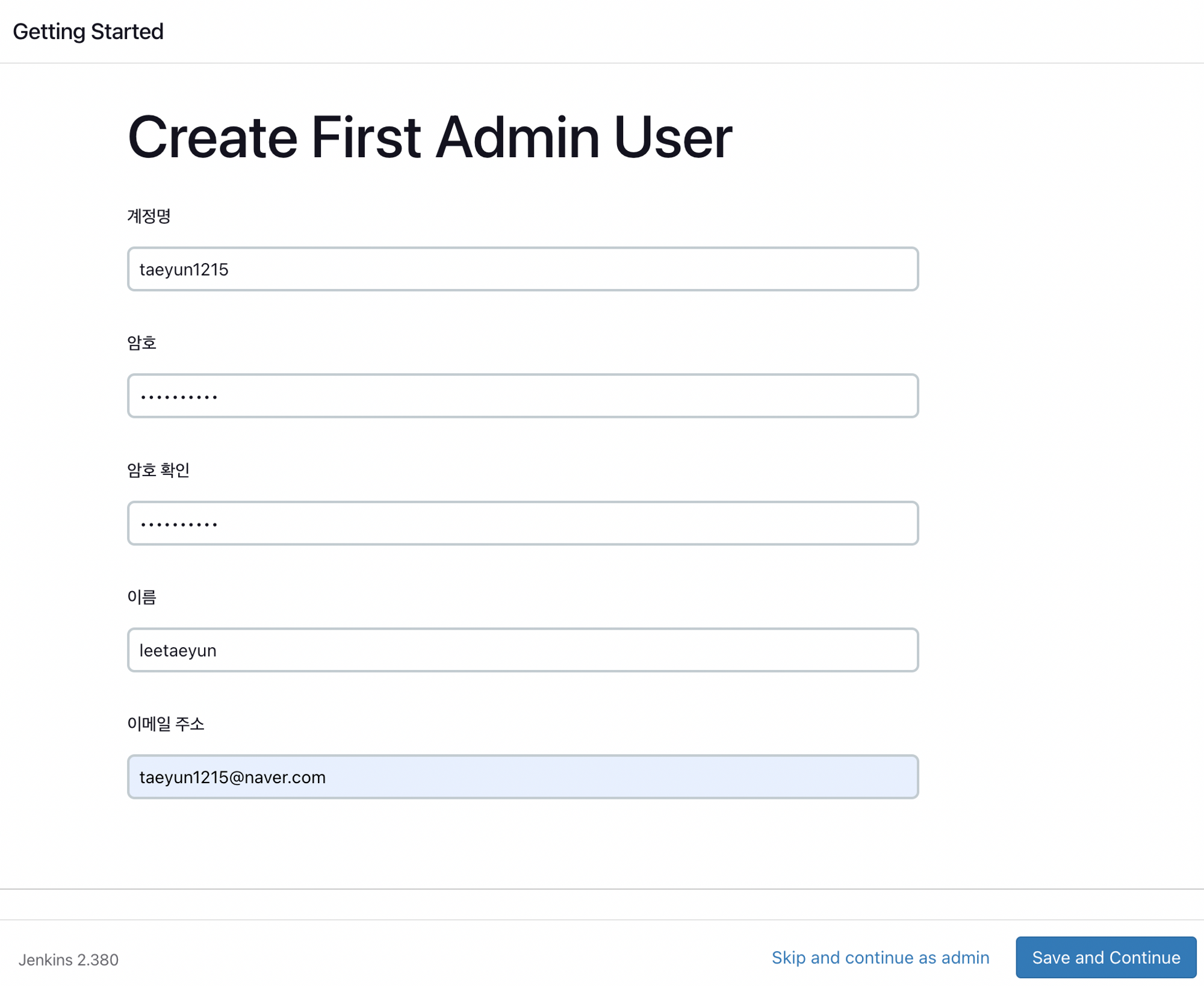
- 로그인을 하게되면 jenkins화면이 나온다.
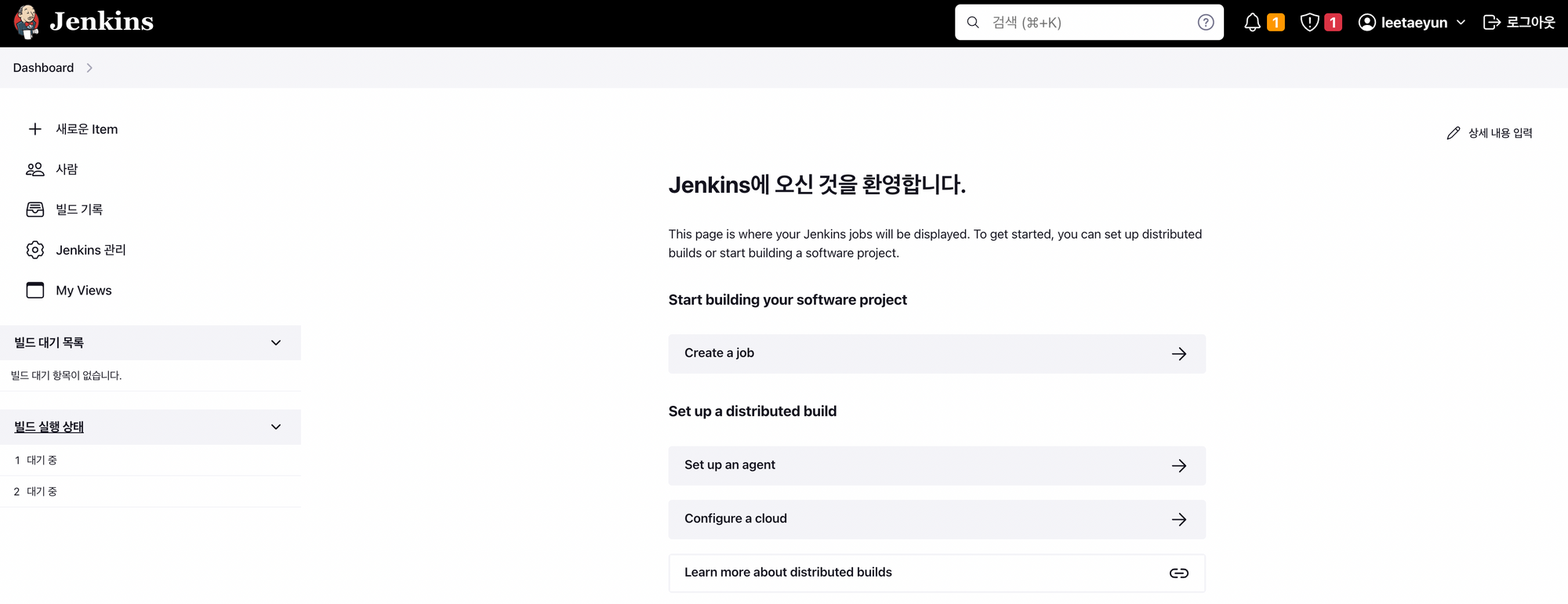
참고
- jenkins의 기본 포트는 8080포트이다. 이 포트는 범용적으로 많이 사용하는 포트 이므로 수정해줄 필요가 있다.
- 처음에 brew install jenkins하면 해당 jenkins가 다운 받아진 위치가 나온다.
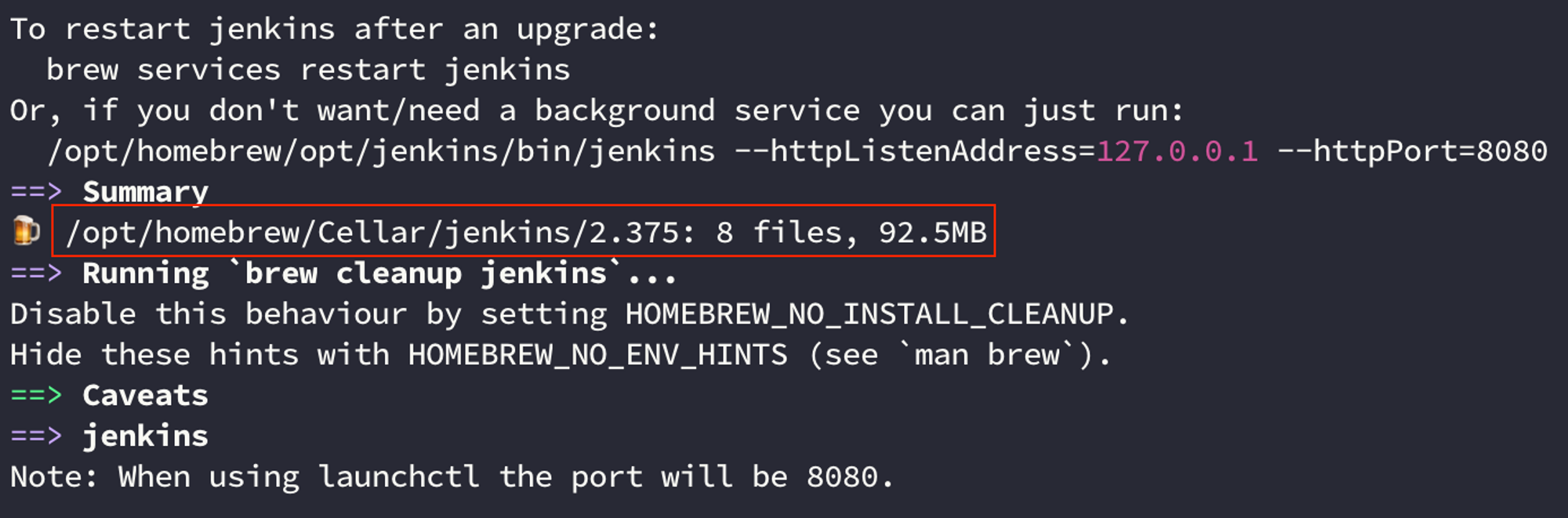
- vi 다운로드된 위치/homebrew.mxcl.jenkins.plist 명령어를 입력한다.
- vi /opt/homebrew/opt/jenkins/homebrew.mxcl.jenkins.plist → 파일에 들어가게 되면 httpPort가 있는 8080 → 9000으로 수정해주었다.

Jenkins Github 연동
-
GitHub Repository에 접근할 수 있도록 계정 생성
-
Github → Setting → Developer setting → Personal access tokens으로 들어가서 Generate new token을 클릭후 token을 생성해준다. 밑은 권한 설정이다.
- repository의 권한
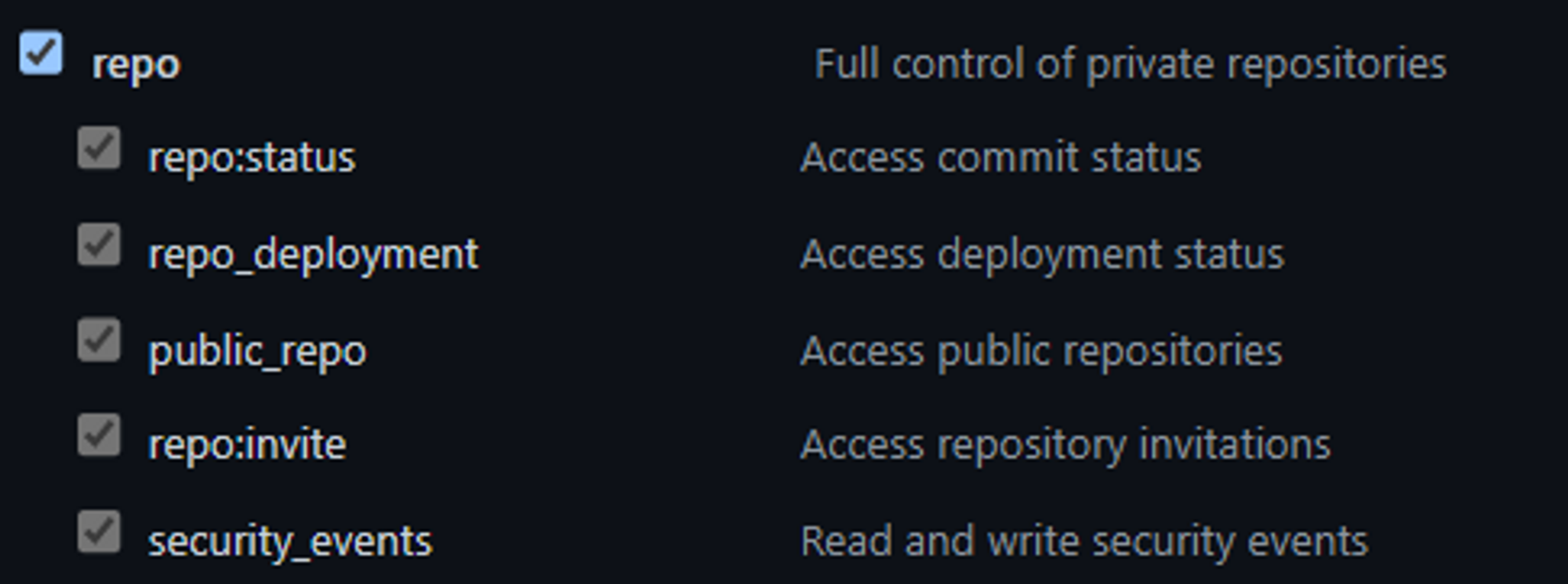
- org의 권한

- hook의 권한
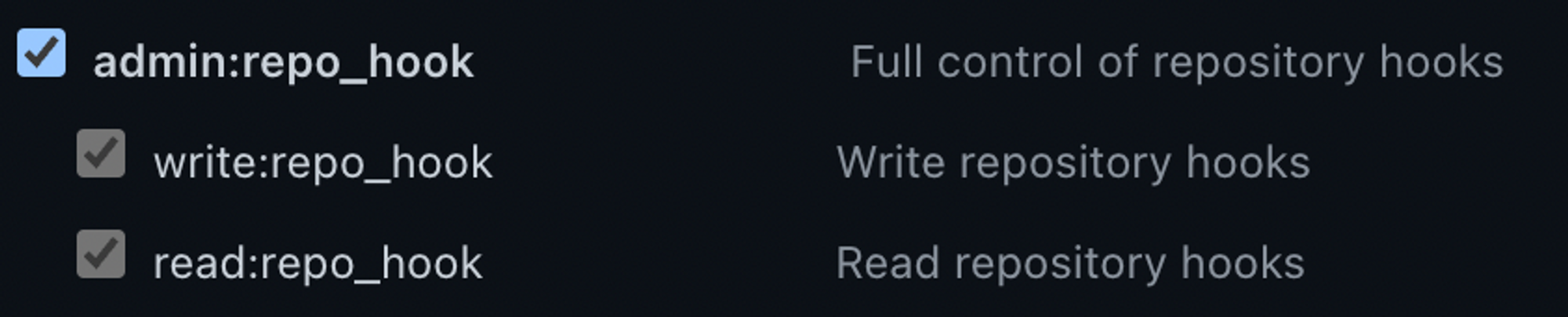
- repository의 권한
-
생성하게 되면 token_key가 나온다. ghp로 시작하는 걸 적어두자.
-
-
jenkins(main page) → jenkins 관리 → 시스템 설정을 클릭한다.
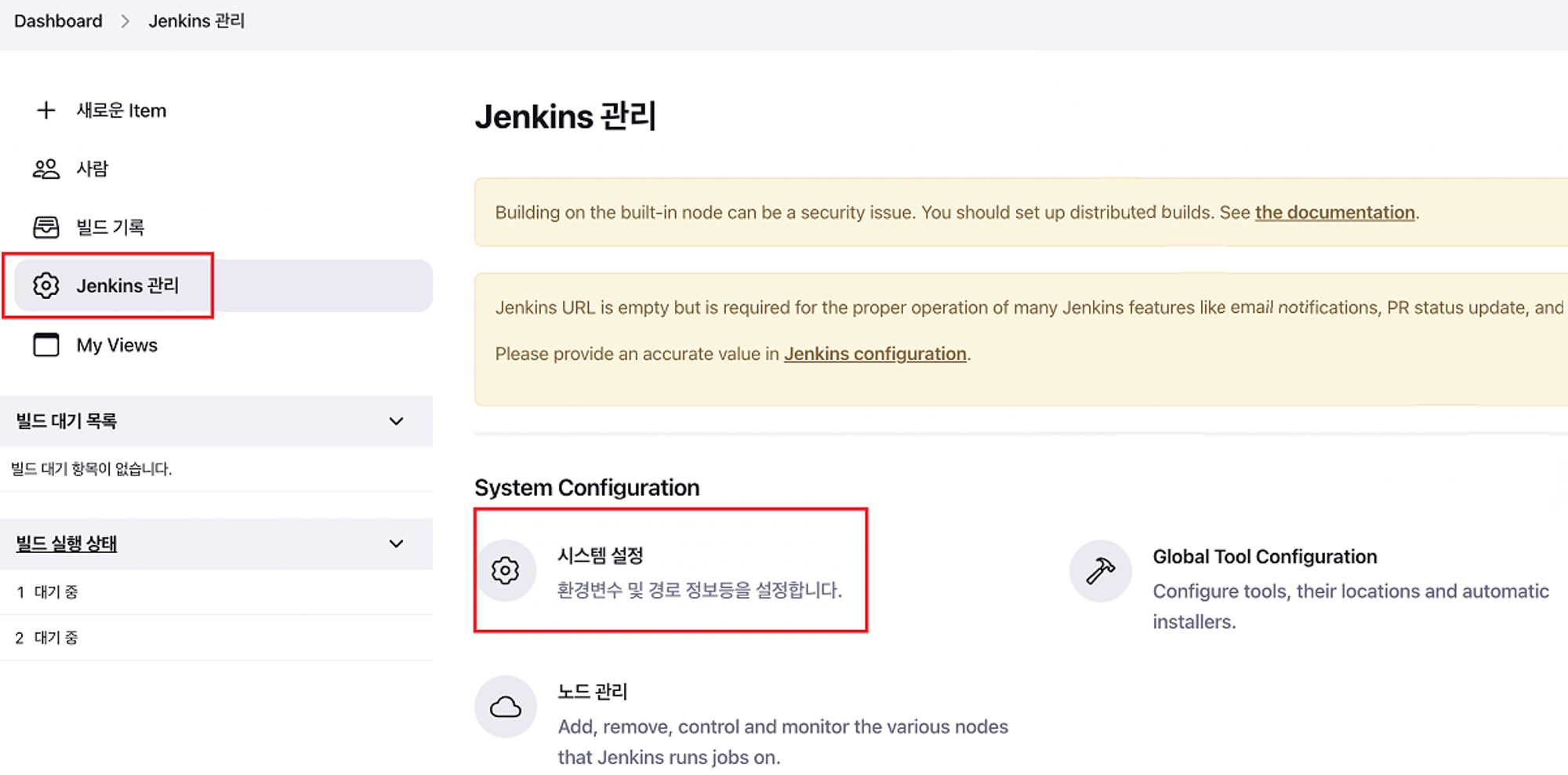
-
Github 관련 세팅을 한다.
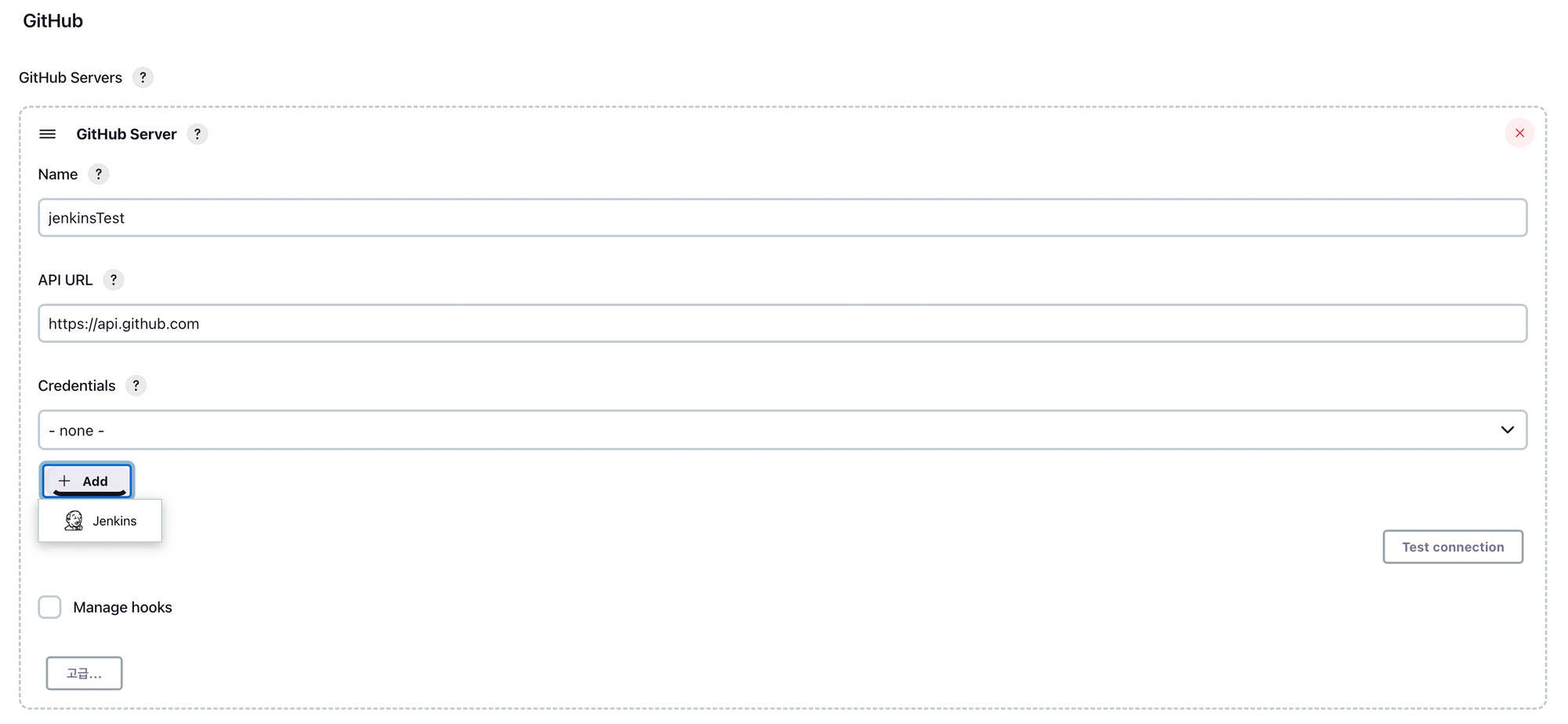
- Name → 사용자가 원하는 이름을 입력
- API URL → https://api.github.com (고정)
- Credentials → 이 부분은 바로 밑에서 설정할 예정이다. 위에 두개만 입력하고 save해준다.
-
jenkins(main page) → Dashboard -> ManageCredentials → store(Jenkins) → Gloabl credentials 클릭하면 Add credential 페이지가 나오게 된다.
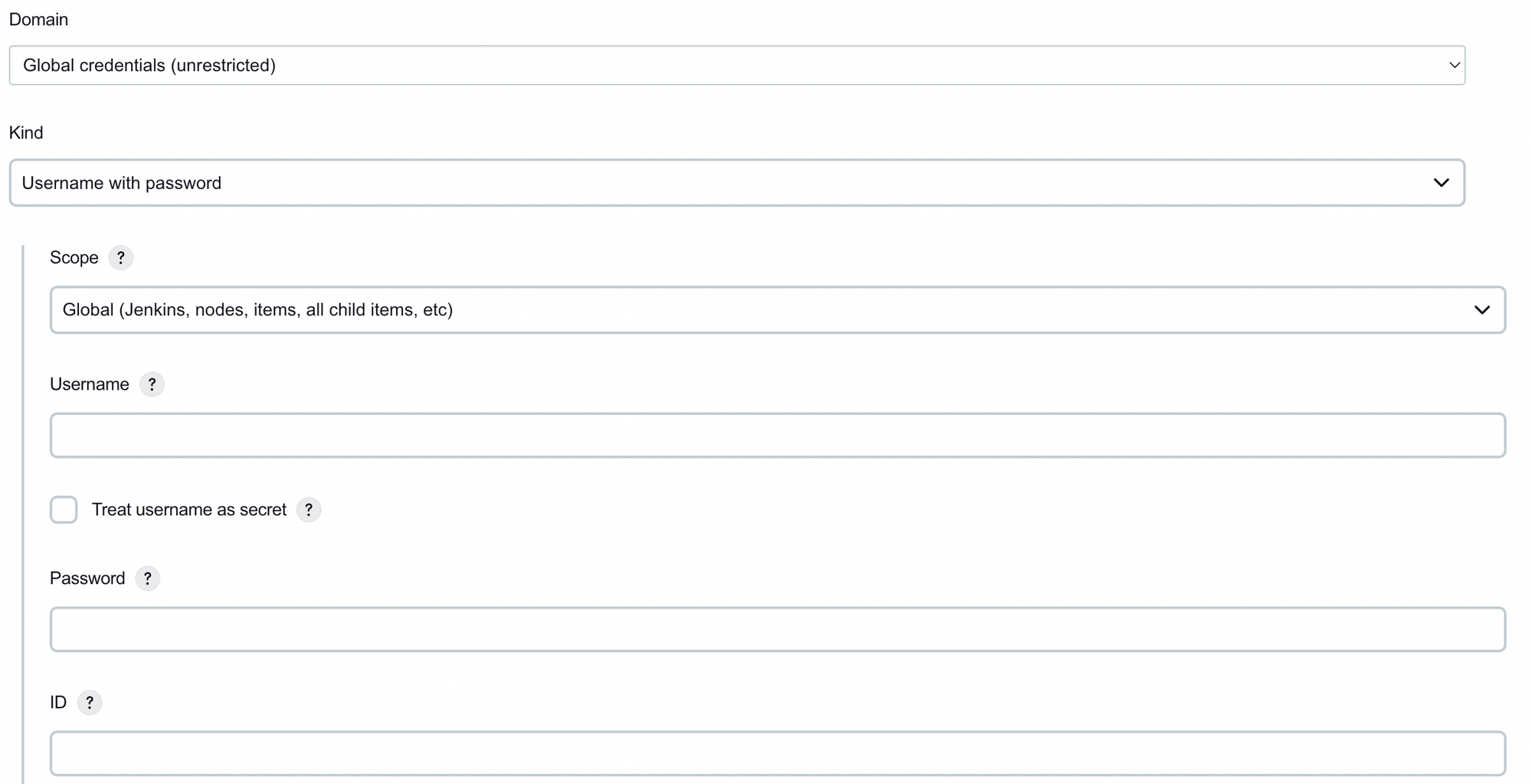
- Kind → Username with password 입력 (고정)
- Scope → Global (Jenkins, nodes, items, all child items, etc)를 입력 (고정)
- Username → Github 계정 ID
- Password → 발급 받은 토큰 값(ghp로시작하는 토큰 값) ****입력
- ID → Jenkins 파이프라인에서 해당 credencial을 가져올때 사용할 이름, 사용자가 식별할 수 있는 ID값을 입력
-
이제 신규 Project를 생성해야한다.
-
Jenkins(main page) → New Item → Enter an item name(Jenkins에서 사용하고자 하는 Project명)을 입력 → Freestyle project 선택후 → 맨 아래 ok 버튼 클릭
-
우리는 Github와 연동할 예정이니 중간부분에 Github project를 체크한다. 그럼 밑과 같은 input 페이지가 나올 것이다.
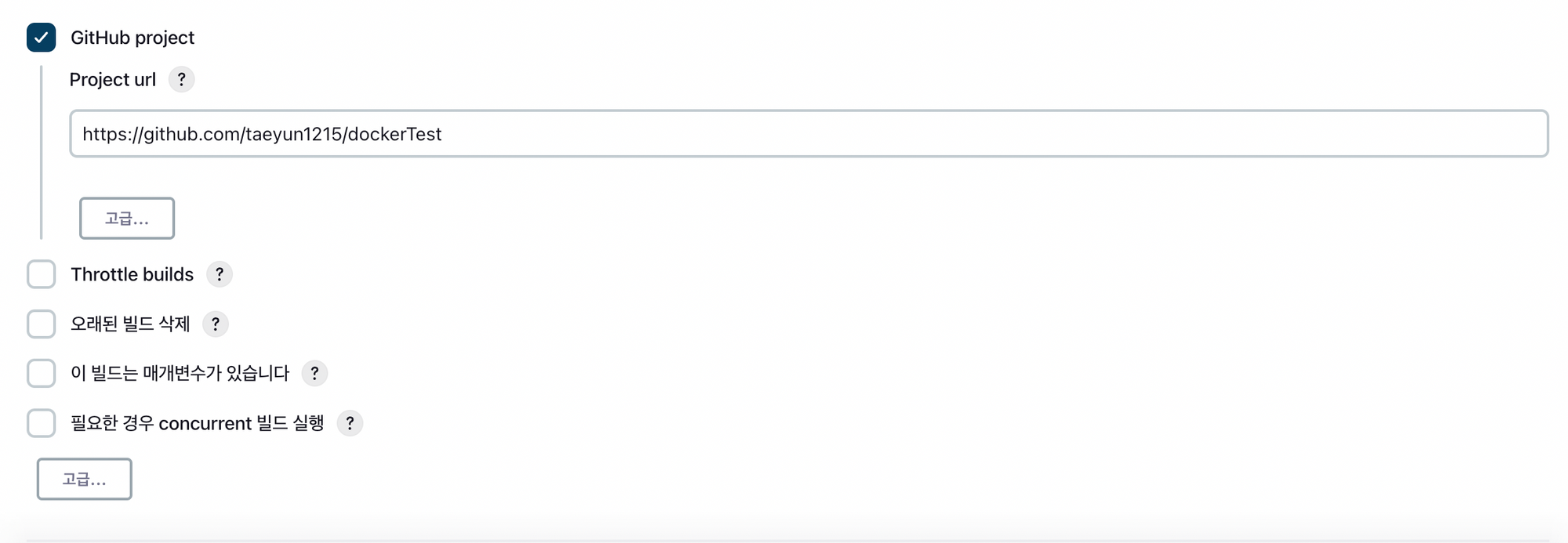
- Project url → Jenkins와 연동하고자 하는 Git Repository 주소를 입력한다.
-
조금만 더 내려가면 소스 코드 관리 부분에 두가지가 있는데 None, Git 중에 Git을 선택한다.
Git을 선택하게 되면 밑과 같은 input 페이지가 나올 것 이다.
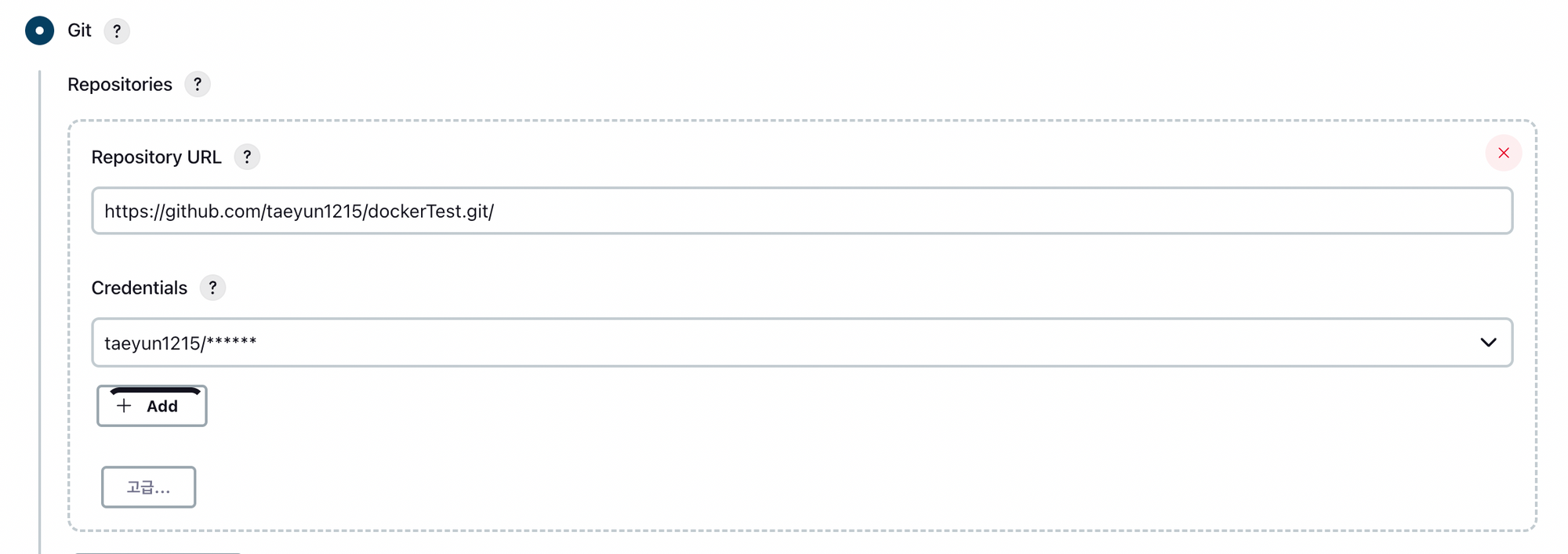
- Respository URL → 위에서 입력한 Git Repository 주소에 .git/ 을 추가한 url을 입력한다.
- Credentials → 4번에서 생성한 Credentials를 항목에서 선택한다.
-
아래 저장버튼을 클릭해서 Jenkins(main page)에 가게 되면 방금 생성한 Project가 보일 것이다.
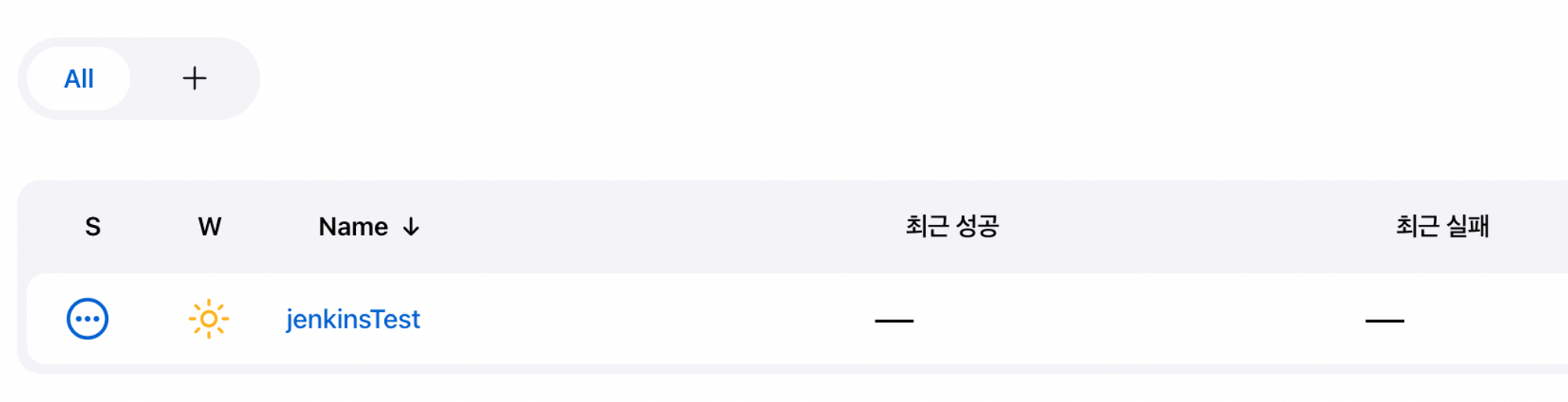
-
프로젝트에 들어가서 제대로 연동이 됐는지 확인하니 밑과 같이 정상적으로 연동이 되었다
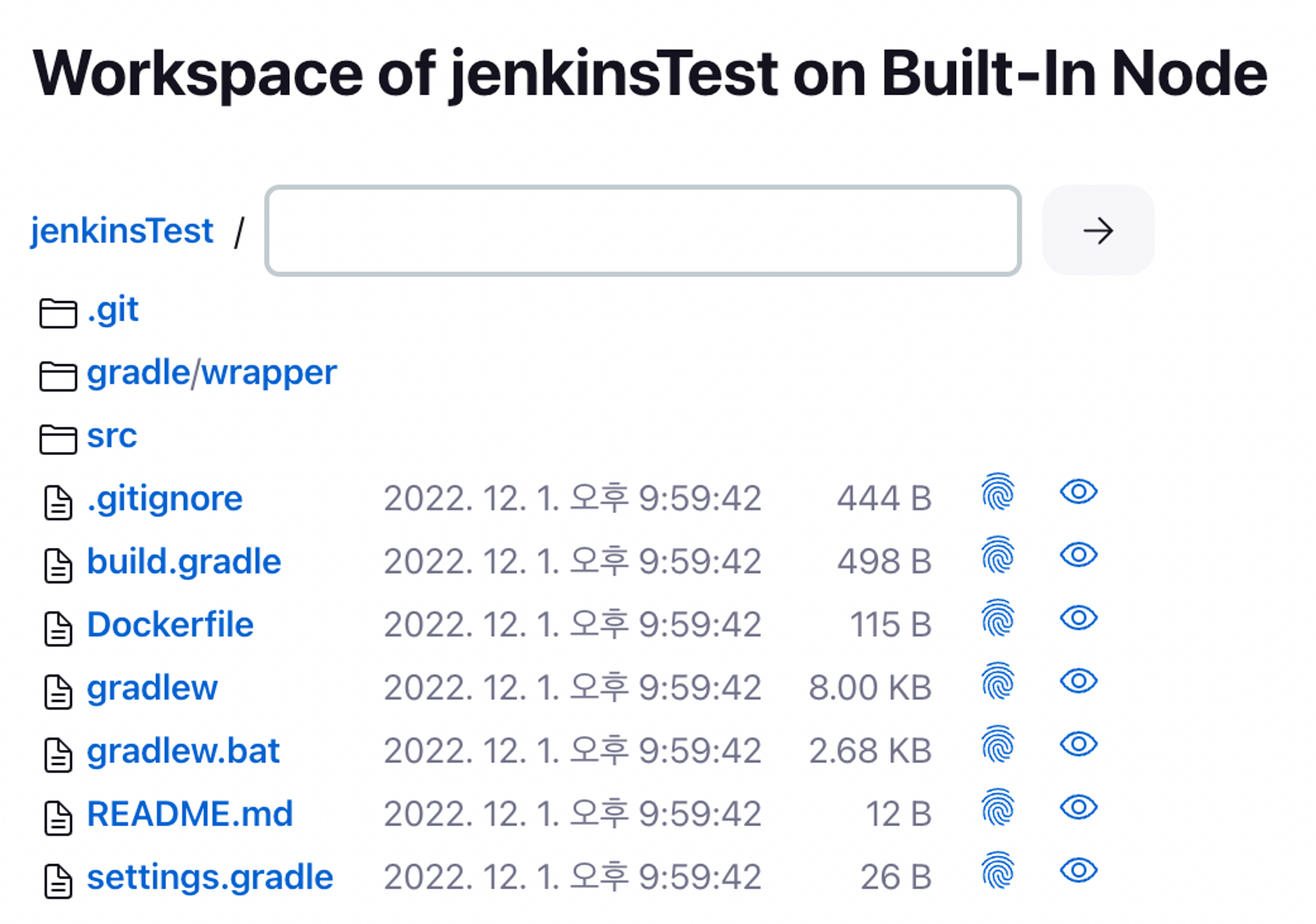
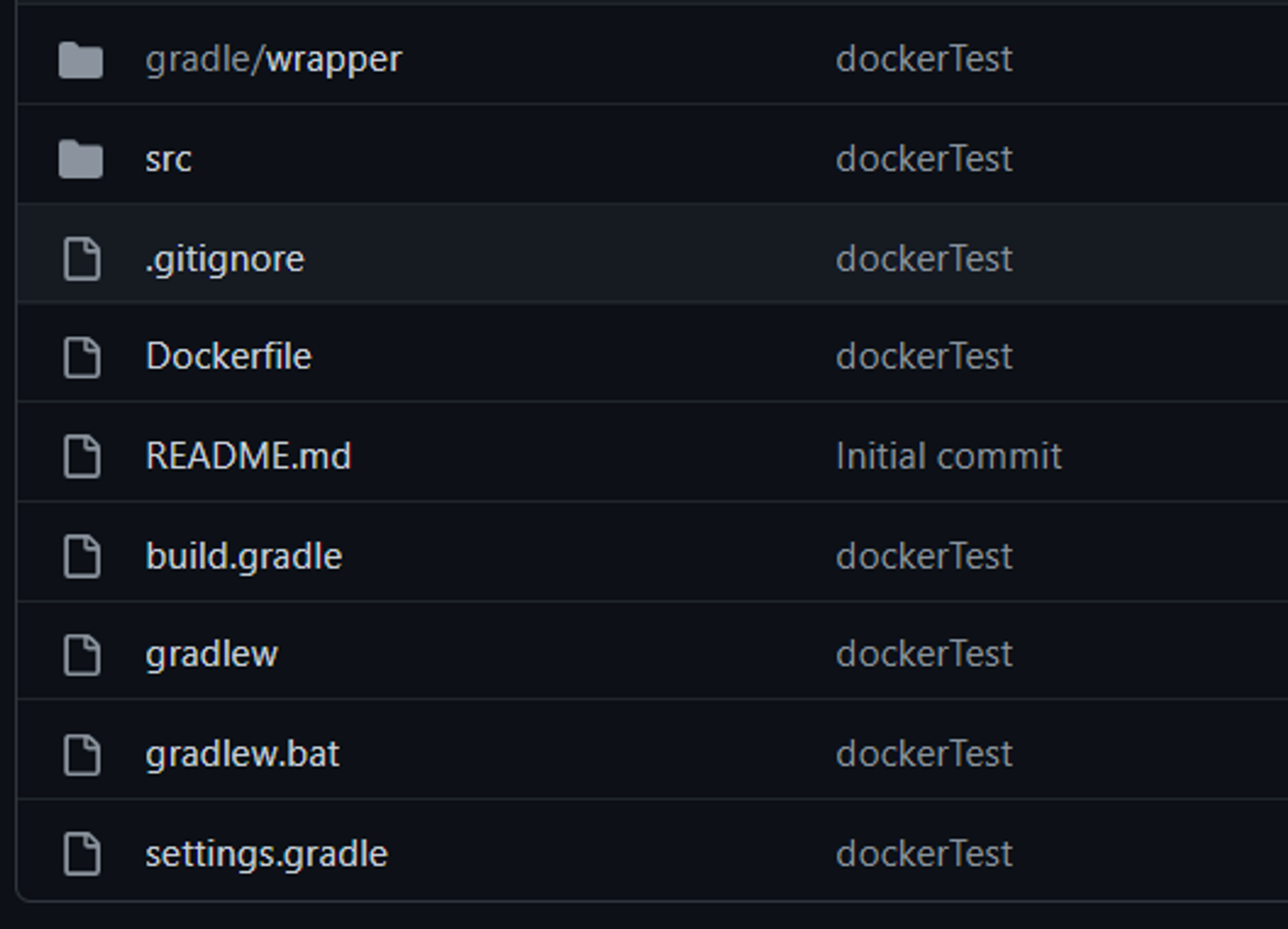
-
Project에 들어가서 빌드를 해보았다. 제대로 빌드가 된 것을 확인할 수 있다.
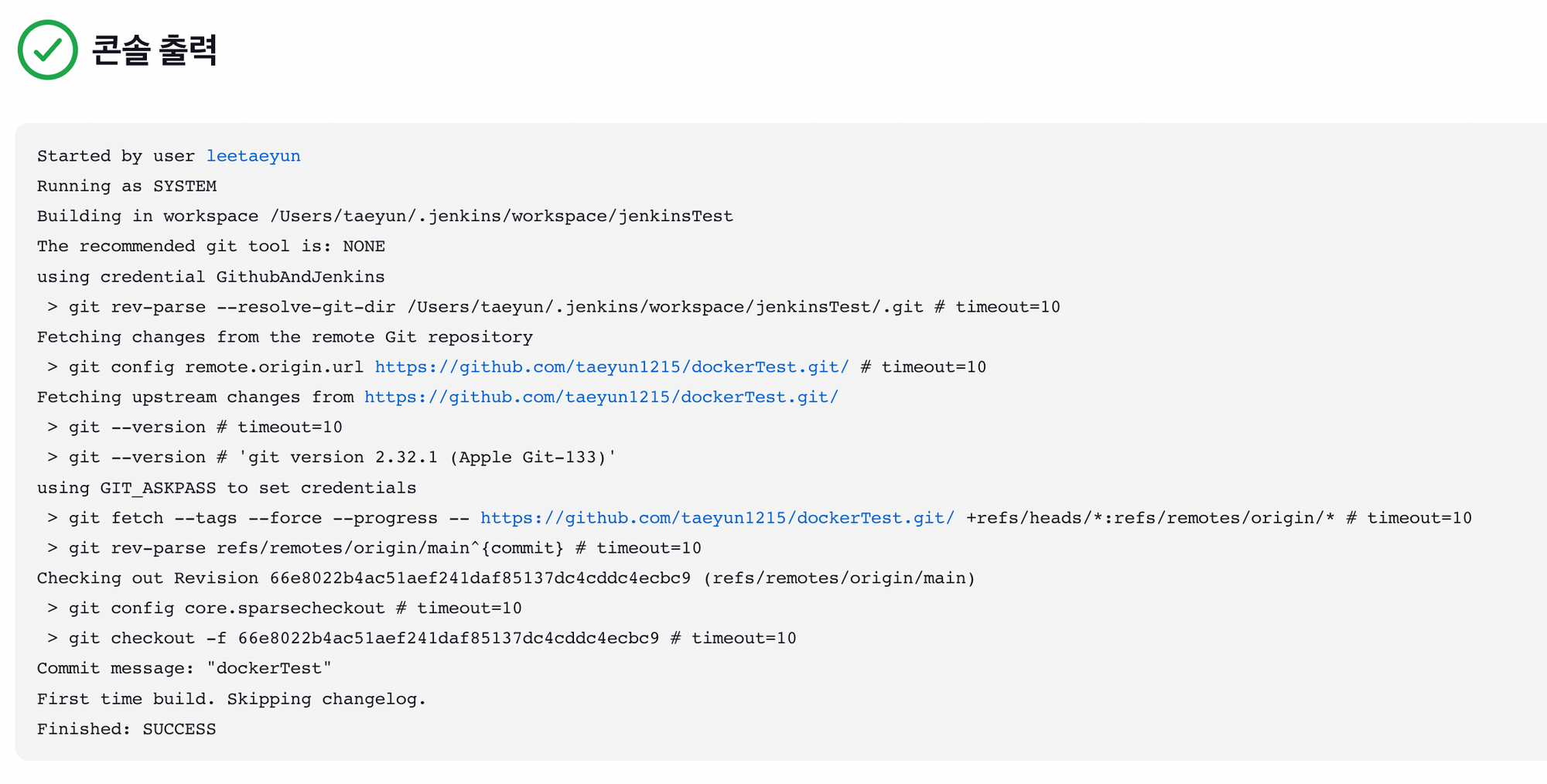
-
Project에 들어가서 Build Step부분을 수정해야한다. → 원하는 방식으로 빌드하기 위해서이다.
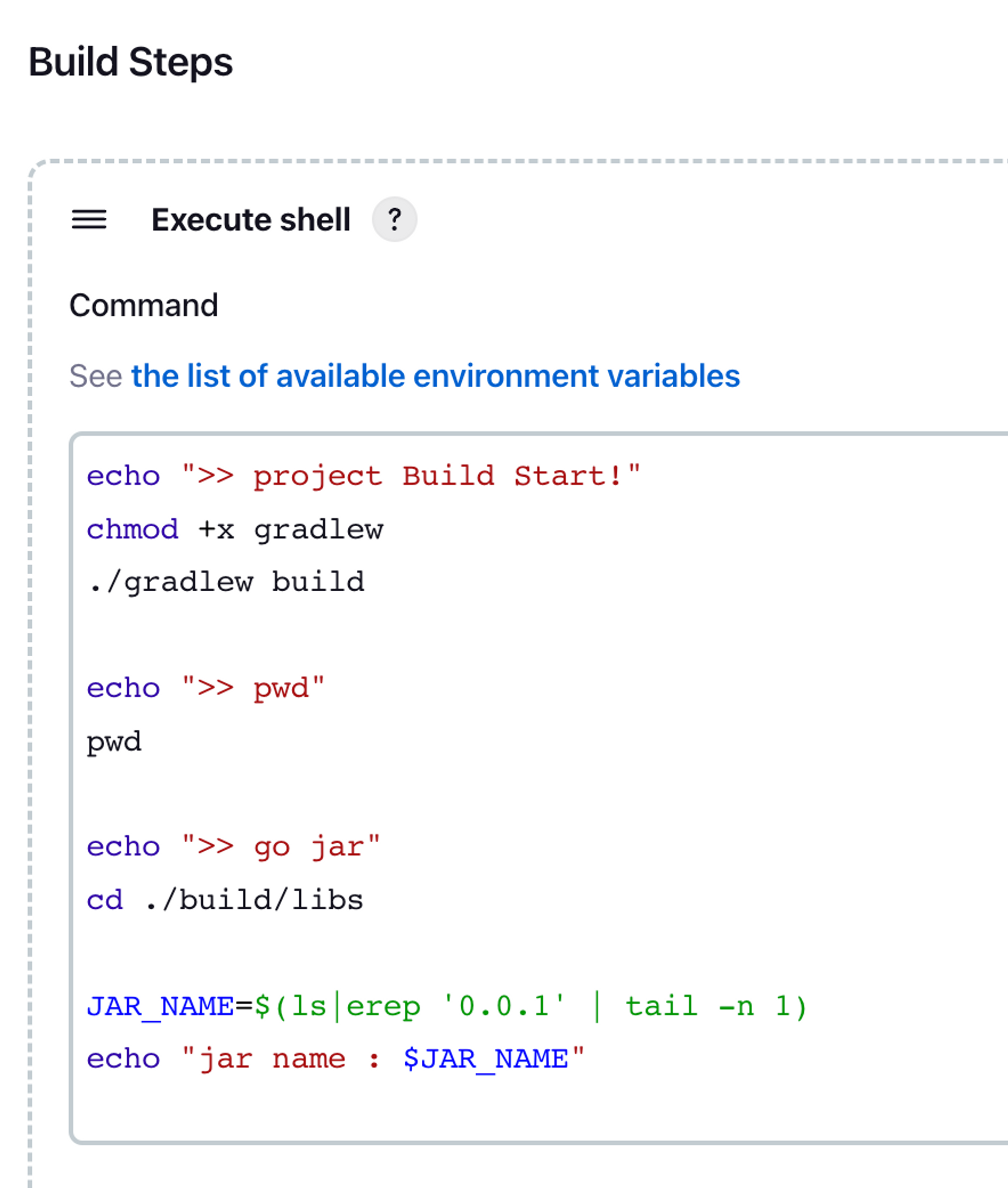
-
Build Step 수정 후 빌드를 .gradle, build 폴더가 생성되었다.
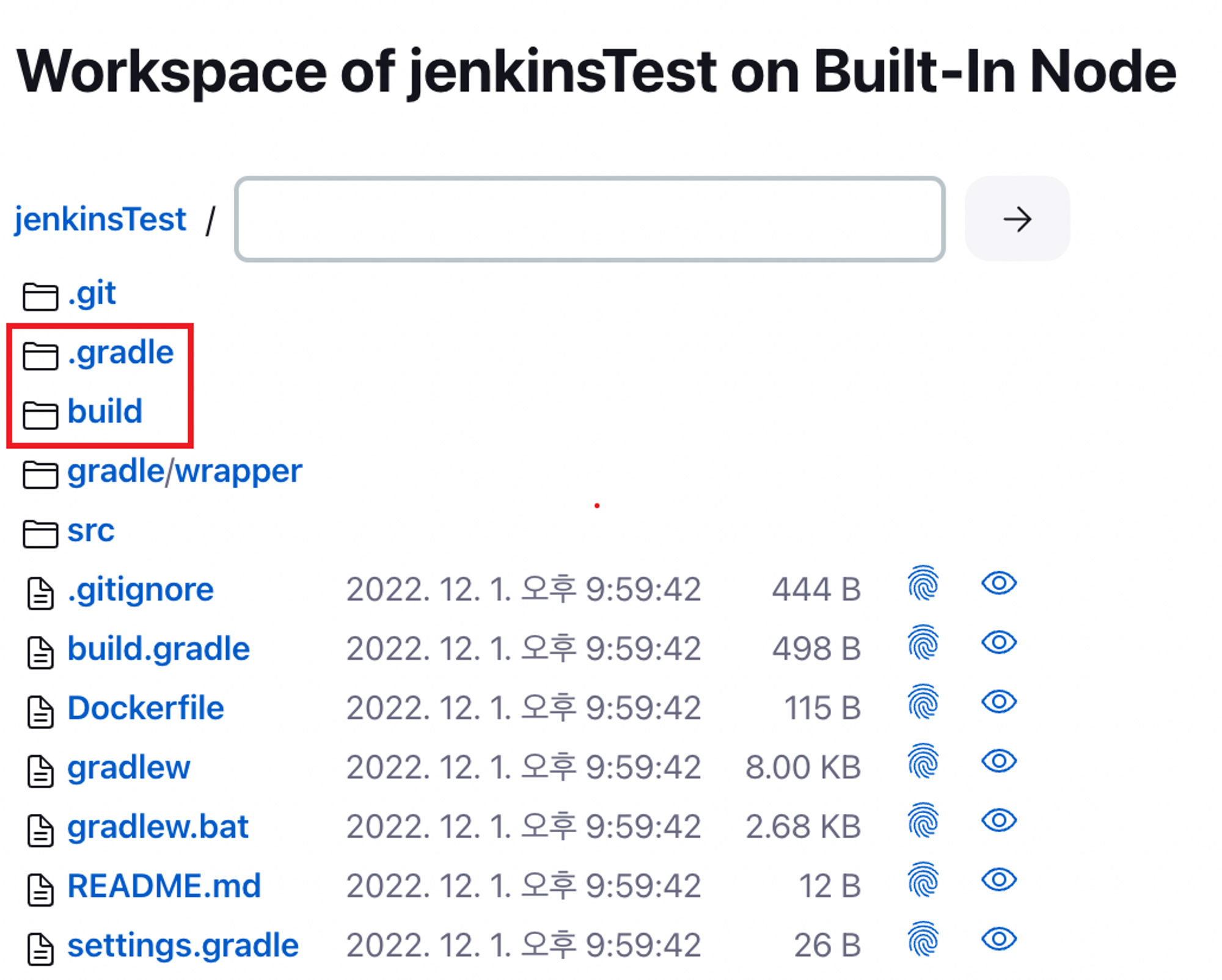
- ./gradlew bulid →
-
위에서 지정한 jar위치에 제대로 생성 된 걸 확인할 수 있다.
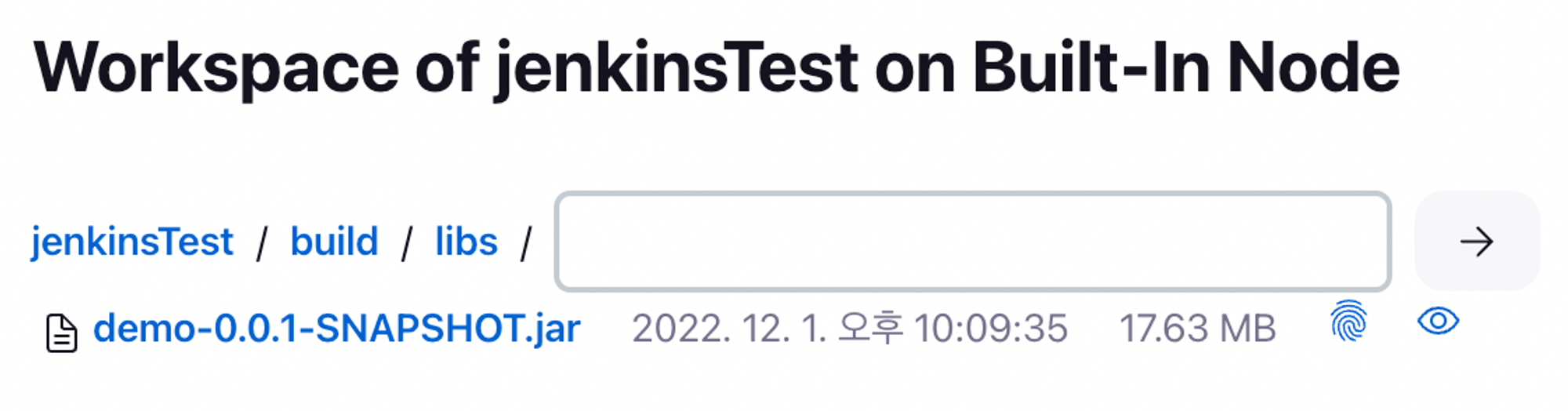
-
이로써 Jenkins & Github 연동 및 빌드가 완료 되었다!